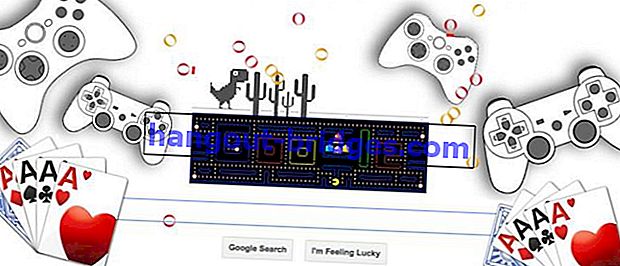Cara Tangkapan Skrin iPhone & iPad Semua Jenis | iPhone 5 / 5s / 6/7/8 / X
Keliru tentang cara membuat skrin tangkapan pada iPhone & iPad? Tidak sukar, ini adalah cara untuk screenshot iPhone dengan mudah menggunakan atau tanpa butang kuasa. (5,6,7,8, X)
Anda baru sahaja membeli iPhone terbaru dan masih bingung bagaimana menggunakannya? Ingin SS atau Screenshot iPhone anda tetapi masih bingung bagaimana?
Sememangnya, setiap orang pada mulanya mesti belajar terlebih dahulu!
Nah, Jaka ada ini, Cara Tangkapan Skrin iPhone untuk Semua Jenis! Oleh itu, apa sahaja jenis iPhone dan iPad yang boleh anda ikuti dengan cara ini!
Ingin tahu bagaimana SS iPhone tanpa menekan butang kuasa?
Tenang lelaki! Jaka akan membincangkannya secara lengkap untuk anda!
Kerana setiap bentuk badan iPhone berbeza setiap kali, perbincangan mengenai cara menangkap tangkapan skrin ini juga berbeza. Kaedah ini juga berlaku untuk semua jenis iPad ya!
Cara Tangkapan Skrin iPhone 5 / iPhone 5s
Bermula dari siri iPhone 5, cara tangkapan skrin pada telefon bimbit ini sangat mudah. Anda dapat melihat kaedah dan maklumat di bawah:

Tekan/Pencet Tombol Power (di bagian atas handphone) + Tombol Home Button secara bersamaan selama beberapa detik
Cara tangkapan skrin siri iPhone 6 / siri iPhone 7 / siri iPhone 8
Selanjutnya, untuk siri iPhone 6/7, kaedahnya sebenarnya serupa dengan tangkapan skrin pada siri iPhone 5.
Badan, butang kuasa yang pernah berada di atas sel ini, kini bergerak ke kanan.
Lihat gambar dan keterangan di bawah:

Tekan/Pencet Tombol Power (di bagian kanan handphone) + Tombol Home Button secara bersamaan selama beberapa detik
Cara Tangkapan Skrin iPhone X, Xs, Xr, Xs Max
Oleh kerana, untuk siri iPhone X sama sekali tidak mempunyai butang fizikal, maka cara tangkapan skrin pada siri HP iPhone X agak berbeza.
Caranya adalah seperti gambar dan penjelasan di bawah:

Tekan/Pencet Tombol Power (di bagian kanan handphone) + Tombol Volume Up (+) Button secara bersamaan selama beberapa detik
Bonus: Cara tangkapan skrin iPhone tanpa butang kuasa
Di sini, jika anda takut butang Rumah / Volume / Kuasa anda sering rosak kerana penggunaan SS yang kerap, Jaka ada jalan penyelesaiannya!
Anda sebenarnya boleh menyaring iPhone tanpa Butang Kuasa dengan menggunakan Assistive Touch !
Dengan cara ini, apa sahaja jenis iPhone yang anda ada, anda masih boleh menggunakan kaedah ini untuk menangkap iPhone.

Aktifkan AssistiveTouch
Sekiranya anda masih keliru tentang cara mengaktifkan AssistiveTouch pada iPhone anda, ikuti arahan di bawah!

Cara mengaktifkan AssistiveTouch:
- Masuk ke menu Tetapan
- Kemudian pilih Umum
- Kemudian pilih menu Kebolehcapaian
- Kemudian aktifkan AssistiveTouch
Cara tangkapan skrin iPhone menggunakan AssistiveTouch
Sekiranya AssistiveTouch telah muncul, maka anda mesti mengikuti langkah di bawah untuk tangkapan skrin pada iPhone anda!

- Tekan AssistiveTouch
- Pilih Peranti , kemudian Lagi dan Tangkapan Skrin
Apa sahaja kaedah yang anda ambil untuk tangkapan skrin pada iPhone anda, semua gambar akan memasuki galeri iPhone anda secara automatik.
Itu adalah petua dari Jaka mengenai cara tangkapan skrin iPhone dan iPad untuk semua jenis dengan sangat mudah.
Sebenarnya, ternyata anda juga boleh menggunakan iPhone SS, tanpa menekan butang kuasa sama sekali!
Sila kongsi dan komen artikel ini untuk terus mendapatkan maklumat, petua & trik serta berita mengenai teknologi dari Jalantikus.com
Baca juga artikel mengenai Internet atau artikel menarik lain dari Naufal .